photoshop使用渐变工具和图层样式设计制作出简单薄雾效
摘要:先看效果图。PSD下载首先打开蓝天绿地图片。新建图层,箭头位置白黑直线渐变。会得到下图效果。图层模式改为滤色,不透明度改为85%。最终效果如...
先看效果图。PSD下载

首先打开蓝天绿地图片。

新建图层,箭头位置白黑直线渐变。

会得到下图效果。
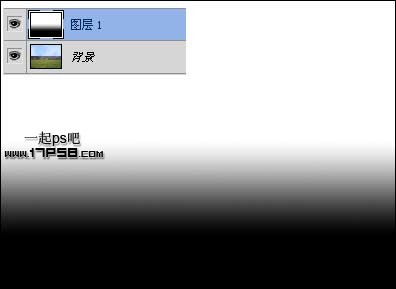
图层模式改为滤色,不透明度改为85%。
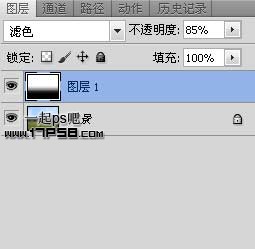
最终效果如下,本ps教程结束。

【photoshop使用渐变工具和图层样式设计制作出简单薄雾效】相关文章:
★ Photoshop详细解析CC2015图层样式的描边工具
